- doc
- encryption and privacy
- Effacement sécurisé des fichiers
Tails incluait auparavant des outils pour *effacer" des fichiers et l'espace libre disponible. Nous avons enlevé ces outils depuis Tails 6.0 (février 2024), car nous pensons qu'ils ne sont pas assez fiables sur des périphériques de stockage modernes, comme des clés USB ou des SSD (Solid-State Drive).
Pour mieux se protéger de la récupération de données, utilisez des volumes chiffrés, écrasez le périphérique entier ou détruisez le physiquement.
Limites de l'effacement de fichier
Voir aussi Wikipédia : Effacement de données.
Supprimer un fichier n'efface pas son contenu
Les systèmes d'exploitation n'effacent pas le contenu d'un fichier lorsque le fichier est supprimé, même après avoir vidé la corbeille ou supprimé le fichier avec une ligne de commande.
À la place, l'espace qui était utilisé par le fichier supprimé est noté comme disponible pour de futures fichiers par les systèmes d'exploitation, pour des raisons de rapidité. Cependant, le contenu du fichier effacé reste sur le périphérique jusqu'à ce que le système d'exploitation réutilise effectivement cet espace pour un autre fichier.
Des outils simples de récupération de données peuvent récupérer des fichiers supprimés.
D'autres copies des données pourraient être stockées ailleurs
D'autres copies des données pourraient exister ailleurs sur le périphérique :
Certaines applications, par exemples les applications bureautiques, stockent des sauvegardes temporaires des versions du fichier pour pouvoir le restaurer en cas de problème.
Les systèmes d'exploitation modernes peuvent enregistrer un journal, un historique des changements récents dans le système de fichiers, ou des instantanés (en anglais snapshots), une image du système de fichier à un moment donné.
Des outils simples de récupération de données peuvent récupérer des fichiers supprimés.
Des cellules de mémoire libres peuvent stocker une copie cachée des données
Les périphériques de mémoire flash, comme les clés USB ou les SSD (Solid-State Drive), ont des *cellules de mémoire libres" qui sont utilisées pour remplacer au fil du temps les cellules de mémoire cassées. Les disques durs modernes intègrent également de petites mémoires flash pour des raisons de performance et de fiabilité.
N'importe quelle donnée qui a été stockée sur le périphérique peut rester disponible dans ces cellules libres.
Ces cellules libres sont gérées directement par le périphérique et ni les personnes qui l'utilisent ni le système d'exploitation ne peuvent contrôler ce qui est stocké dessus.
Des entreprises spécialisées dans la récupération de données peuvent récupérer des données depuis des cellules libres.
Mitigations techniques
Étant donné les limites décrites précédent, il n'y a pas de solution parfaite pour l'effacement de fichier.
Pour mieux vous protéger de la récupération de données, vous pouvez utiliser une de ces mitigations techniques ou une combinaison d'entre-elles, suivant la sensibilité de vos données et les risques.
Utilisez Tails pour éviter de sauvegarder des fichiers
Tous les fichiers que vous utilisez dans Tails disparaissent automatiquement lorsque vous l'éteignez, sauf les fichiers que vous avez choisi de stocker sur le stockage persistant ou sur un autre périphérique de stockage.
En rendant facile d'éviter en premier lieu de sauvegarder des fichiers sur des périphériques de stockage, l'utilisation de Tails est déjà une mitigation technique importante étant donné les limite de l'effacement de fichier.
Chiffrez vos périphériques de stockage
Quand toutes les données sur votre périphérique sont chiffrées, les outils de récupération de données peuvent seulement récupérer des données chiffrées qui sont inutiles sans votre phrase de passe.
Pour mieux protéger les fichiers supprimés contre la récupération de données, vous pouvez reformater votre périphérique et créer un autre chiffrement avec une phrase de passe différente.
Pour une compatibilité seulement avec Tails ou d'autres Linux, utilisez des volumes chiffrés LUKS.
Pour une compatibilité avec Windows ou macOS, utilisez des volumes chiffrés VeraCrypt.
Prenez en compte que l'on pourrait vous forcer à donner votre phrase de passe ou vous la faire donner par ruse.
Écrasez le périphérique entier
Pour mieux protéger les fichiers supprimés contre la récupération de données, vous pouvez aussi reformater et écraser avec des zéros le périphérique entier.
Même si certaines données pourraient encore être récupérées depuis les cellules de mémoire libres, écraser le périphérique entier est particulièrement important si le périphérique n'est pas chiffré.
Pour ce faire :
Ouvrez l'utilitaire *Disques".
Tous les périphériques de stockage actuels sont listés dans la partie gauche.
Branchez le périphérique que vous voulez reformater ou écraser.
Un nouveau périphérique apparaît dans la liste des périphériques. Cliquez dessus.
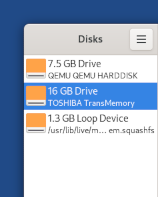
Vérifiez que la marque et la taille du périphérique dans le volet droit correspondent à votre périphérique.
Cliquez sur le bouton
 dans la barre de titre et choisissez
Formater le disque.
dans la barre de titre et choisissez
Formater le disque.Dans la boîte de dialogue Formater le disque :
Choisissez Écraser les données existantes avec des zéros (Lent) dans le menu Effacer.
Écraser des données existantes n'efface pas toutes les données sur mémoires flash, tels que clés USB ou SSD (Solid-State Drive).
Voir les limites de l'effacement de fichier.
Choisissez Compatible avec tous les systèmes et périphériques (MBR / DOS) dans le menu Partitionnement.
Cliquez sur Formater.
Dans la boîte de dialogue de confirmation, assurez-vous que le périphérique est le bon.
Cliquez sur Formater pour confirmer.
Détruisez physiquement le périphérique
En dernier recours, détruire physiquement le périphérique donne la plus forte garantie contre la récupération de données.
Il est peu fiable de casser le périphérique en plusieurs morceaux ou de le faire brûler au feu de bois.
Pour des documents top secret, la NSA (National Security Agency) des États-Unis recommande la désintégration en particules de 2 mm. Cela peut-être fait en utilisant un mixeur domestique de bonne qualité.
